

字体管理工具是一款有着强大功能,且简单好用的专业字体查找管理工具,致力于为用户更好、更便捷的管理计算机中的字体。当用户将电脑中所有的字体导入到该软件之中后,就可以将对其很好的管理,用户可以在这款软件中对导入的字体进行组织、创建以及禁用等多项操作。这款软件的使用界面也是非常的简洁与干净,直观的界面让该软件的功能一目了然,排序、查看、预览,甚至是查看各个字体的详细信息,多种功能非常直观的展现在用户面前。

而且这款软件还可以对电脑中存在的字体进行查找,通过OTF,TTF,PFM,TTC等文件扩展名过滤结果,让你可以更简单轻松的查找到自己需要的字体文件。除此之外,在这款字体管理工具绿色破解版软件中,用户还可以打开与更改字体文件所在的位置以及其评级,插入标签、编辑注释、在各个文件夹中组织字体,以及将数据进行备份到文件之中。这款软件是款非常值得信赖的软件,该软件之中所提供的多种多样的功能,让用户对系统中的安装的字体进行管制。同时这款软件还为用提供了一个可自行配置的工具栏,这让该软件使用起来将更加的得心应手。
1、它运动一个干净和直观的布局,让你有可能扫描计算机安装的字体。此外,您还可以通过文件扩展名(OTF、PFM、TTF、TTC)过滤结果。
2、字体管理工具许您查看每个字体,根据大小和颜色自定义文本,并激活或禁用所选字体或整个字体集合。
3、绑定在此工具中的一个顶级功能使您能够收集有关每种字体的详细信息,如名称、格式、路径、版本、版权、许可、评级、标签、注释、当前字体中的所有字符以及角化数据。
4、此外,您还可以更改评等、编辑注释、打开安装字体的位置、插入标签、在不同的文件夹中组织字体以及将数据备份到文件中。
5、其他值得注意的特点是,可以将数据导出为BMP、GIF、JPG、PDF、ZIP或其他文件格式,清理注册表以删除无效的字体条目,刷新信息,从数据库中删除丢失的字体文件,并执行搜索操作。
6、在我们的测试中,我们注意到程序在整个过程中执行任务的速度很快,并且没有错误。然而,它与系统资源并不十分友好,因此计算机的整体性能可能会受到影响。
7、总之,FentExplorer X Pro是一个可靠的应用程序,它提供了一套完整的工具来帮助您管理安装在系统上的字体。直观的布局是其袖子上的王牌,因为即使是新手也可以学会用最小的努力来设置专用的参数。
1、字体管理
启用/禁用字体。
清除系统字体缓存。
使用集合组织字体。
2、字体信息
可定制的预览。
字符视图。
详细的字体信息。
3、系统集成
Spotlight支持。
暗模式支持。
优化视网膜显示。
4、其它
冲突处理。
备份功能。
打印功能。
1、字体商店集成
字体管理工具引入了一个带有五个集成在线字体商店的字体存储功能。 现在您可以访问Fonts.com,Linotype.com,MyFonts.com,FontShop.com和Monotype Enterprise直接在本软件o中。 这消除了当您发生的工作流中断需要退出广告素材流程以获取类型
2、访问FontExplorer X Pro中的商店
要在本软件中访问商店,请展开“商店”选项卡,然后单击所需的商店来源清单。 这里所有采购工作流程都由字体门户处理。 在线支持
字体商店是:
Fonts.com
FontShop.com
Linotype.com
MyFonts.com
Monotype Enterprise
3、存储链接在字体列表中
在字体列表中,Store链接与FontExplorer XPro中列出的每个字体和字体系列相关联。 如果单击“存储”链接,它会自动将您重定向到默认的字体存储以搜索字体。 商店链接并不总是显示在字体列表中。 如果您希望在特定字体系列中添加更多样式,这将非常有用。 如果在字体列表中看不到商店链接。 它可以在“商店设置”对话框中打开。
4、商店设置
您可以根据需要设置商店首选项。要访问/设置商店设置:
在FontExplorer X Pro菜单中单击选项。
单击“存储”。
在这里你可以:
指定一个默认存储来搜索从显示链接到字体存储的字体复选框。
下载到选项后,从保存字体和发票中更改下载位置。
配置导入后设置,以便在购买后选择性地导入字体。
创建一个新的Set和/或Activate。
注意:另请参阅从商店下载和导入字体
另外,您可以自定义源列表以显示或隐藏特定的字体存储:
单击“视图”选项卡并从功能区中选择“配置源列表”。
5、从商店下载和导入字体
从字体下载字体时。 com购买的字体将自动导入该软件中。
从Linotype下载字体时。 com,MyFonts。 com,FontShop。 com或Monotype Enterprise弹出窗口将要求您保存系统上的字体文件。 将字体文件保存为下载到“存储设置”部分后保存字体和发票中定义的默认路径后,“导入后”设置将自动生效。
当您从商店下载字体时。下载时将显示下载进度条,所有下载的字体文件将显示在下载列表中。
6、显示或隐藏字体商店
在FontExplorer XPro 3中,您可以根据需要显示或隐藏字体商店。 要显示或隐藏字体存储,请单击“查看”选项卡,然后在“配置源列表”区域的功能区中进行选择。
注意:如果从源列表中隐藏默认字体存储,源列表中的下一个可用字体存储将成为默认字体存储。
注意:如果您隐藏源列表中的所有字体存储,存储链接将从FontExplorer XPro字体列表中消失。
FontExplorer X Pro
7、新插件
字体管理工具更新的插件现在支持QuarkXPress 2015和Adobe Creative Cloud的自动激活
2015年InCopy。 InDesign,llustrator和photoshop应用程序。
访问插件管理器。
1)在功能区的“工具”选项卡中,单击“插件”图标。 出现FontExplorer X Pro的插件对话框。
2)选择所需的应用程序插件。
3)如果该软件无法找到应用程序。 双击相关应用程序的名称,然后选择文件路径。
4)单击“安装”
5)现在,指定激活选项:
- 如果可能,自动激活插件请求的字体 - 如果选中此复选框,指定应用程序所需的所有字体将自动激活,前提是它们在FontExplorer XPro中可用。
-NOTE:如果不选中此复选框,则不会自动激活特定应用程序所需的所有字体,当您打开需要字体的文档时,将弹出“字体请求”对话框并要求您激活所需的字体。
6)单击确定,然后单击应用。
8、云字体
除了Monotype SkyFonts解决方案之外,FontExplorer XPro现在还支持Adobe Typekit字体,在源列表中有自己的条目。
当您下载云字体时,它将自动显示在FontExplorer X Pro中,并且可以像任何其他字体一样激活和停用。
9、显示或隐藏云字体
要显示或隐藏SkyFonts或Typekit,请单击“视图”选项卡,然后在“配置云列表”区域的功能区中选择一个选项。
10、SkyFonts
打开FontExplorer XPro,然后单击“开始”按钮打开SkyFonts。如果系统上尚未安装SkyFonts,将显示“信息”按钮。
要安装SkyFonts,请单击“信息”按钮,然后按照SkyFonts下载和安装说明进行操作。
SkyFonts服务启动并同步后。 您应该看到永久和订阅桌面字体,以及SkyFonts服务提供的Google字体。
列在SkyFonts字体列表中。
要更新SkyFonts字体列表,请使用“刷新”按钮。
11、Typekit字体
一旦Typekit服务启动并同步,您应该会看到Typekit字体列表中列出的Typekit字体。
更新Typekit字体列表。 使用“刷新”按钮。
如果您从Typekit退出。 本软件将所有红色的Typekit字体显示为缺少的字体。 当您再次登录Typekit时,字体将可用。
如果您停止使用Typekit订阅并且不再希望在本软件中看到Typekit字体,则可以通过选择项目并从右键单击可从上下文菜单中选择从其中删除字体来删除Typekit字体。 用鼠标。
12、在嵌套文件夹中显示字体的详细路径
在位于主窗口左下方的小信息对话框中,用户可以查看FontExplorer X Pro中任何字体的完整路径。 如果信息区域不可见,可以通过单击主窗口左下角的图标来显示。 要查看路径,必须在“自定义信息区域”对话框中打开“包含”的设置。 当字体包含在嵌套文件夹中时,这很有用。 也可以在“字体信息”对话框中查看此信息。
杰希希:使人真正体验到功能强大的工具,具有丰富的软件功能,接地气的操作让我非常喜欢,不用去学所谓厂商的高级功能,是反其道而行之,还是反其道而行之,也不实用,还是这个适合我。
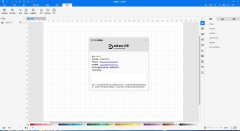 EDraw Max多国语言安装版(亿图图示专家) V11.1
EDraw Max多国语言安装版(亿图图示专家) V11.1 2022-12-01
2022-12-01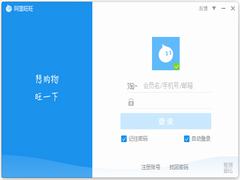 阿里旺旺买家官方安装版 V9.12.05C
阿里旺旺买家官方安装版 V9.12.05C 2023-01-10
2023-01-10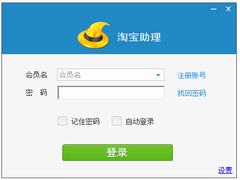 淘宝助理官方安装版 V6.2.3.0
淘宝助理官方安装版 V6.2.3.0 2022-11-23
2022-11-23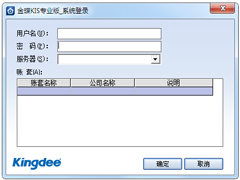 金蝶KIS专业安装版 V14.1
金蝶KIS专业安装版 V14.1 2022-12-30
2022-12-30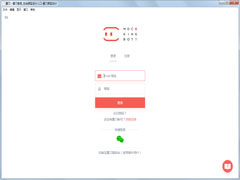 墨刀中文破解版(MockingBot) V1.1.9
墨刀中文破解版(MockingBot) V1.1.9 2023-02-08
2023-02-08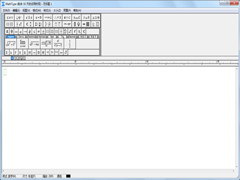 MathType中文安装版(公式编辑器) V6.9
MathType中文安装版(公式编辑器) V6.9 2022-11-01
2022-11-01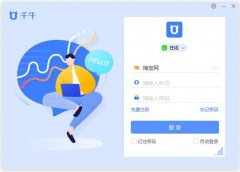 千牛卖家工作台官方电脑版 V9.3.2.0
千牛卖家工作台官方电脑版 V9.3.2.0 2022-11-15
2022-11-15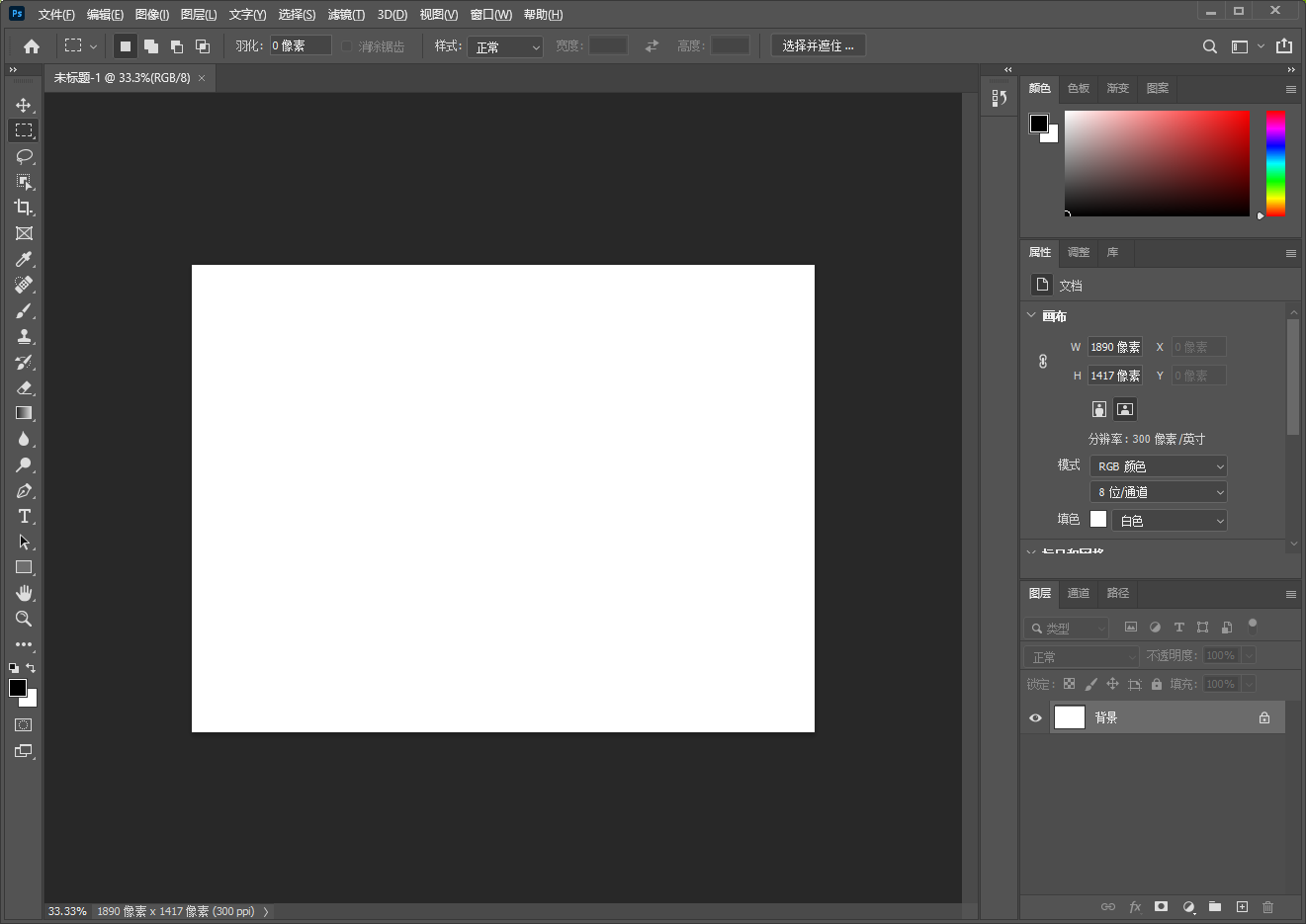 Photoshop 2021直装破解版 V22.5.8
Photoshop 2021直装破解版 V22.5.8 2023-02-13
2023-02-13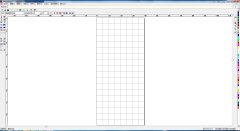 刻绘大师官方安装版 V1.0.0.1
刻绘大师官方安装版 V1.0.0.1 2023-01-13
2023-01-13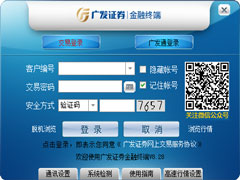 广发证券金融终端官方安装版 V8.28
广发证券金融终端官方安装版 V8.28 2022-12-23
2022-12-23